Получение данных из ответа
Все данные, которые отправил сервер, доступны в объекте Response через свойство body, которое представляет объект ReadableStream, но гораздо проще воспользоваться одним из методов объекта Response. Интерфейс Response предоставляет следующие методы:
arrayBuffer(): возвращает promise, который получает содержимое ответа в виде объекта ArrayBuffer
blob(): возвращает promise, который получает содержимое ответа в виде объекта Blob
clone(): возвращает копию текущего объекта Response
error(): возвращает новый объект Response, который ассоциирован с возникшей ошибкой сети
formData(): возвращает promise, который получает содержимое ответа в виде объекта FormData
json(): возвращает promise, который получает содержимое ответа в виде объекта JSON
redirect(): возвращает новый объект Response с другим адресом URL
text(): возвращает promise, который получает содержимое ответа в виде строки текста
Получение ответа в виде текста
Для получения ответа в виде текста применяется метод text(). Например, сервер на Node.js отправляет в ответ клиенту некоторый текст:
const http = require("http");
const fs = require("fs");
http.createServer(function(request, response){
if(request.url == "/hello"){
response.end("Fetch на METANIT.COM");
}
else{
fs.readFile("index.html", (error, data) => response.end(data));
}
}).listen(3000, ()=>console.log("Сервер запущен по адресу http://localhost:3000"));
В данном случае при обращении по адресу "/hello" сервер будет отправлять в ответ клиенту строку текста "Fetch на METANIT.COM".
На странице index.html с помощью метода text() получим эту строку
<!DOCTYPE html>
<html>
<head>
<meta charset="utf-8" />
<title>METANIT.COM</title>
</head>
<body>
<script>
fetch("/hello")
.then(response => response.text())
.then(responseText => console.log(responseText));
</script>
</body>
</html>
Для получения отправленного текста у объекта response вызывается метод response.text(), который возвращает Promise. И чтобы получить собственно текст ответа, подсоединяем второй метод then(), в котором в функции-колбеке получаем текст ответа:
then(responseText => console.log(responseText));
Либо можно использовать async/await
getText();
async function getText() {
// получаем объект ответа
const response = await fetch("/hello");
// из объекта ответа извлекаем текст ответа
const responseText = await response.text();
console.log(responseText);
}
Получение ответа в виде json
Пусть сервер отправляет некоторый json-объект:
const http = require("http");
const fs = require("fs");
http.createServer(function(request, response){
if(request.url == "/user"){
const user = {name: "Tom", age: 37};
response.end(JSON.stringify(user));
}
else{
fs.readFile("index.html", (error, data) => response.end(data));
}
}).listen(3000, ()=>console.log("Сервер запущен по адресу http://localhost:3000"));
В данном случае сервер при обращении по адресу "/user" отправляет объект user в виде кода json.
Получим этот объект:
fetch("/user")
.then(response => response.json())
.then(user => console.log(user.name, " - ", user.age));
Метод json() возвращает объект Promise, поэтому во втором методе then() можно получить собственно отправленный объект json и
обратиться к его свойствам:
.then(user => console.log(user.name, "-", user.age));
Тот же пример с применением async/await:
getUser();
async function getUser() {
// получаем объект ответа
const response = await fetch("/user");
// из объекта ответа извлекаем json
const user = await response.json();
console.log(user.name, "-", user.age);
}
Отправка набора данных
Аналогичым образом можно получать набор объектов в формате json. Допустим, сервер на node.js отправляет массив объектов:
const http = require("http");
const fs = require("fs");
http.createServer(function(request, response){
if(request.url == "/users.json"){
const users = [
{name: "Tom", age: 37},
{name: "Sam", age: 25},
{name: "Bob", age: 41}
];
response.end(JSON.stringify(users));
}
else{
fs.readFile("index.html", (error, data) => response.end(data));
}
}).listen(3000, ()=>console.log("Сервер запущен по адресу http://localhost:3000"));
Получим эти данные на веб-странице:
fetch("/users.json")
.then(response => response.json())
.then(users => users.forEach(user=> console.log(user.name, " - ", user.age)));
// аналог с async/await
getUsers();
async function getUsers() {
const response = await fetch("/users.json");
const users = await response.json();
users.forEach(user=> console.log(user.name, " - ", user.age))
}
Отправка файла json
Пусть в папке сервера определен файл users.json со следующим содержимым:
[
{"name": "Tom", "age": 37},
{"name": "Sam", "age": 25},
{"name": "Bob", "age": 41}
]
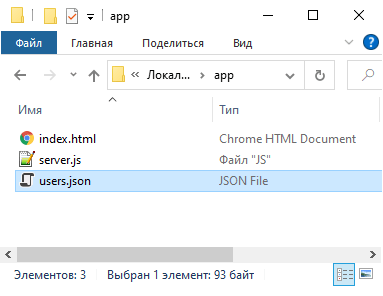
В случае с сервером node.js мы могли бы в качестве варианта отправить данный файл следующим образом:
const http = require("http");
const fs = require("fs");
http.createServer(function(request, response){
if(request.url == "/users.json"){
fs.readFile("users.json", (error, data) => response.end(data));
}
else{
fs.readFile("index.html", (error, data) => response.end(data));
}
}).listen(3000, ()=>console.log("Сервер запущен по адресу http://localhost:3000"));
В зависимости от конкретной технологии сервера отправка файлов может отличаться. Здесь же, как и в случае с отправкой файла index.html, считываем данные из файла users.json с
помощью функции fs.readFile() и отправляем в ответ.
На стороне клиента был бы тот же код, что и в предыдущем случае:
fetch("/users.json")
.then(response => response.json())
.then(users => users.forEach(user=> console.log(user.name, " - ", user.age)));
Загрузка бинарных данных
С помощью метода blob() можно загрузить бинарные данные. Рассмотрим на примере изображений. Допустим, на сервере есть файл forest.png
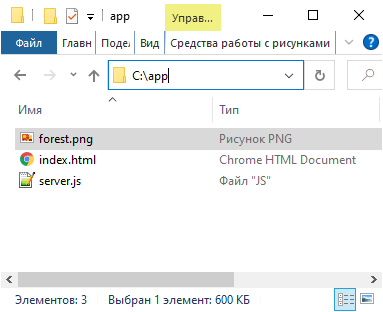
Пусть сервер node.js отправляет данный файл при обращении по адресу "forest.png":
const http = require("http");
const fs = require("fs");
http.createServer(function(request, response){
if(request.url == "/forest.png"){
fs.readFile("forest.png", (error, data) => response.end(data));
}
else{
fs.readFile("index.html", (error, data) => response.end(data));
}
}).listen(3000, ()=>console.log("Сервер запущен по адресу http://localhost:3000"));
На веб-странице index.html для обращения к серверу определим следующий код:
<!DOCTYPE html>
<html>
<head>
<meta charset="utf-8" />
<title>METANIT.COM</title>
</head>
<body>
<img />
<script>
const img = document.querySelector("img");
fetch("/forest.png")
.then(response => response.blob())
.then(data => img.src = URL.createObjectURL(data));
</script>
</body>
</html>
Для показа изображения на веб-странице определен элемент <img >
Метод blob() возвращает объект Promise, который получает данные ответа в виде объекта Blob. И во
втором методе then() получаем этот объект:
then(data => img.src = URL.createObjectURL(data));
Здесь нам надо для html-элемента <img > в качестве источника изображения установить полученный файл. Для этого вызывается функция
URL.createObjectURL(), в которую передается объект Blob. Эта функция создает адрес URL, на который проецируется загруженный файл.
Соответственно после выполнения запроса html-элемент <img > отобразит загруженное изображение:
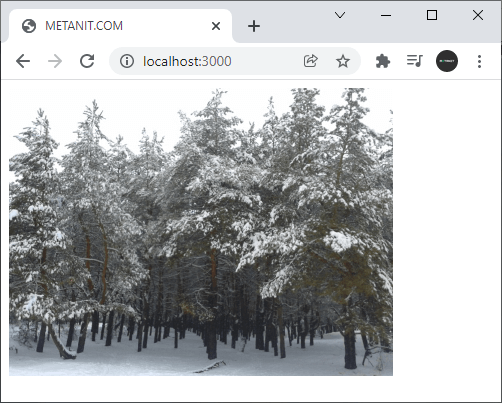
Аналогичый пример с применением async/await:
const img = document.querySelector("img");
getImage();
async function getImage() {
const response = await fetch("/forest.png");
const imgBlob = await response.blob();
img.src = URL.createObjectURL(imgBlob);
}
Подобным образом можно получать и использовать другие типы файлов, например, аудио и видеофайлы.
- Глава 1. Введение в JavaScript
- Глава 2. Основы javascript
- Глава 3. Функциональное программирование
- Глава 4. Объектно-ориентированное программирование
- Объекты
- Ключевое слово this
- Вложенные объекты и массивы в объектах
- Копирование и сравнение объектов
- Проверка наличия и перебор методов и свойств
- Объекты в функциях
- Функции-конструкторы объектов
- Расширение объектов. Прототипы
- Функция как объект. Методы call и apply
- Функция Object.create. Конфигурация свойств объектов
- Наследование прототипов
- Наследование прототипов конструкторов
- Инкапсуляция свойств. Геттеры и сеттеры
- Деструктуризация
- Оператор ?.
- Константные объекты. Запрет изменения объекта
- Глава 5. ООП. Классы.
- Глава 6. Массивы
- Глава 7. Строки и регулярные выражения
- Глава 8. Обработка ошибок
- Глава 9. Встроенные объекты
- Глава 10. Коллекции и итераторы
- Глава 11. Работа с DOM
- Глава 12. События
- Глава 13. Работа с формами
- Глава 14. Работа с браузером и BOM
- Глава 15. Форматы JSON и XML
- Глава 16. Хранение данных
- Глава 17. Promise, async и await
- Глава 18. AJAX-запросы и XMLHttpRequest
- Глава 19. Fetch API
- Глава 20. Web Socket API и Server-Sent Events
- Глава 21. Локализация
- Глава 22. Модули
- Глава 23. Canvas API
- Глава 24. IndexDB API
- Глава 25. Drag-and-Drop API
- Глава 26. File API
- Глава 27. Web Worker API
- Глава 28. Дополнительные Web API
- Глава 29. Дополнительные статьи